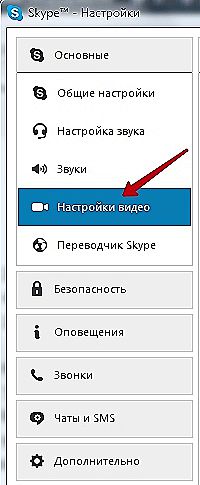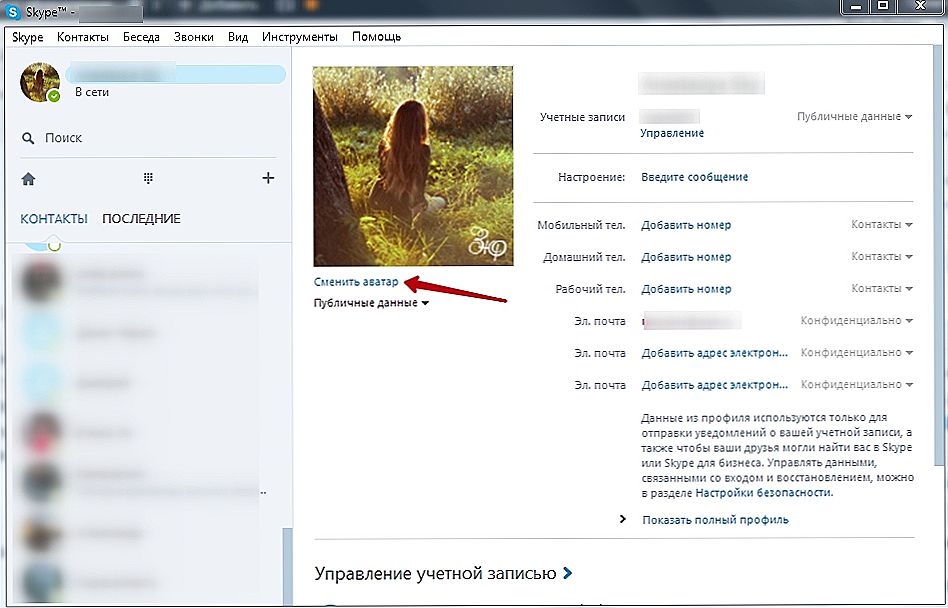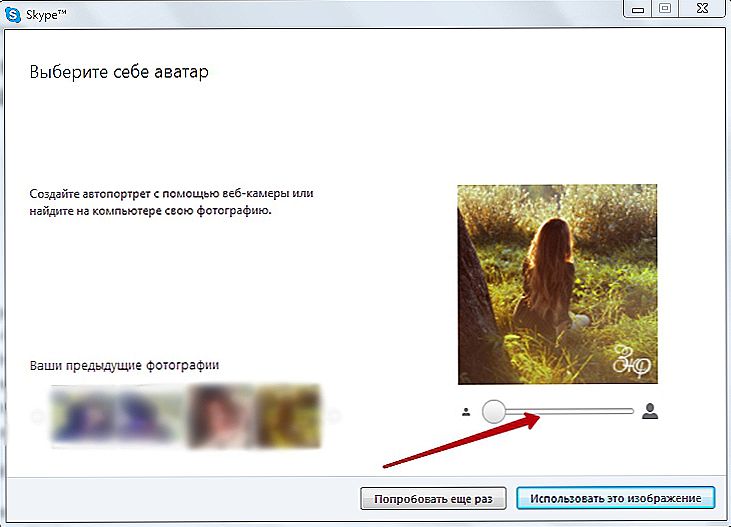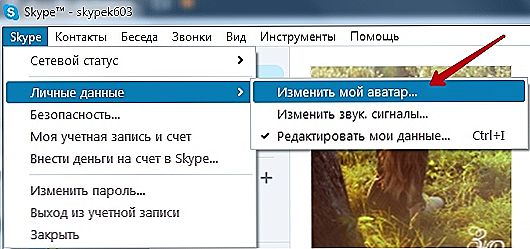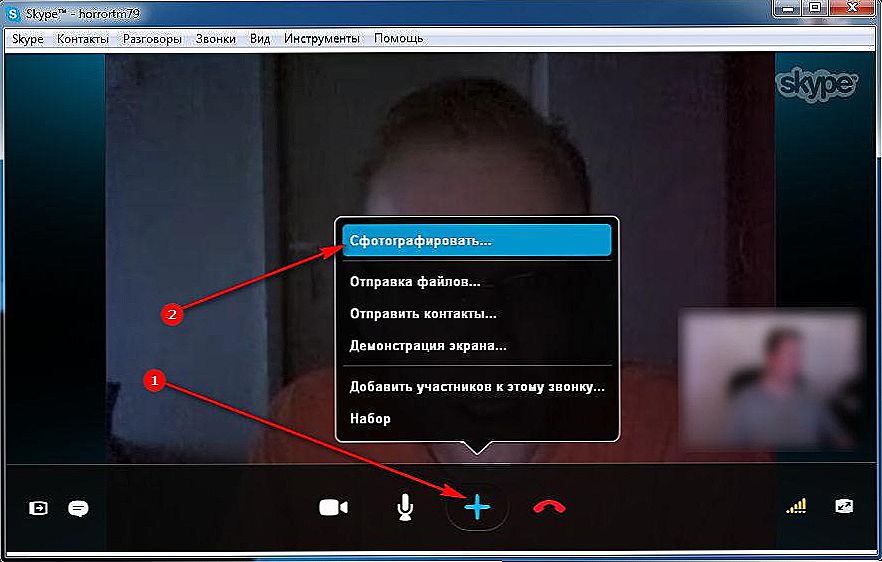Za izradu fotografije u programu Skype potrebna vam je web-kamera. Ova se slika može staviti na avatar. Nema potrebe tražiti prikladne slike na računalu, prebacivati ih s telefona ili preuzeti s društvenih mreža. Ne trebate ni kameru. Stvorite niz okvira u programu Skype. "Extra" slike lako se uklanjaju. Tijekom videokonferencije također možete snimiti fotografiju. Zato spremite snimku sugovornika s kojim komunicirate u videochatu Skype.

Kako snimiti fotografiju pomoću funkcije Skypea.
sadržaj
- 1 Kroz parametre
- 2 Kroz osobne podatke
- 3 Postavke slike
- 4 Fotografija intervjuera
- 5 Radite s fotografijama
Kroz parametre
Najprije spojite web-kameru. Ako ga prvi put koristite, sustav treba odrediti svoj model i pronaći odgovarajući upravljački program.
Userpic možete promijeniti na nekoliko načina. Prva je kroz parametre.
- Pokrenite Skype.
- Izbornik "Alati" - "Postavke".

- Odjeljak "Osnovno".
- Kartica "Video".
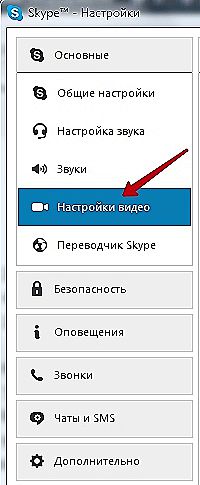
- Na popisu "Odaberite web kameru" odaberite uređaj s kojeg ćete snimati fotografije. Ako oprema radi, slika će se pojaviti s web kamere.
- Da biste stavili fotografiju u Skype, kliknite "Promijeni avatar".
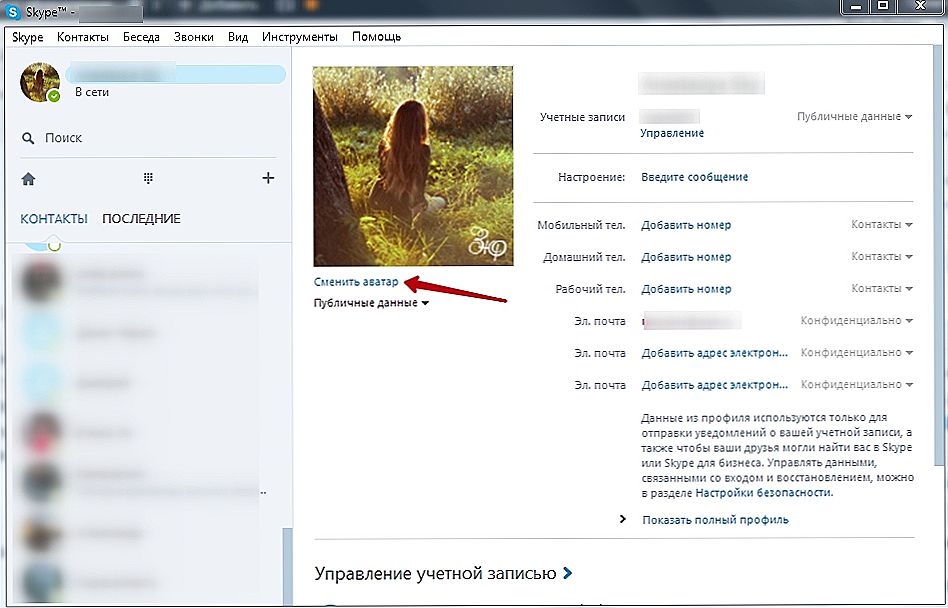
- Tu će biti emitiranje iz kamere.
- Gumb "Snimanje slike".
- Za povećavanje slike upotrijebite klizač.
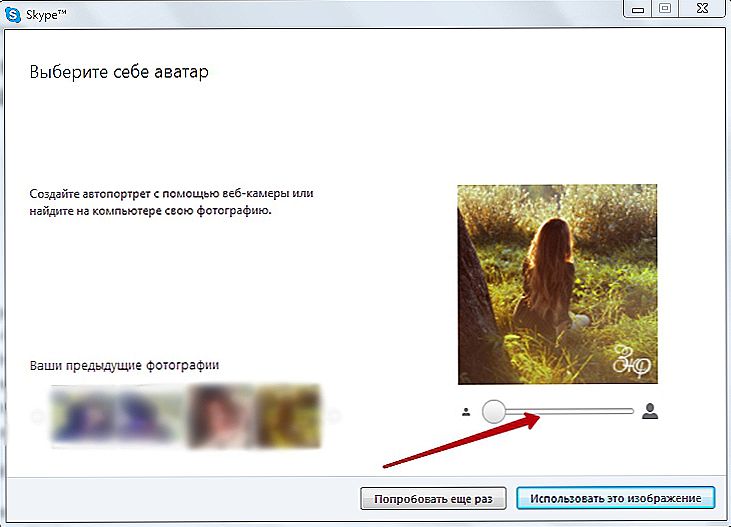
- Okvir će biti spremljen ako ga stavite na avatar. Rezultati "međuprodukti" nestat će. Ako dobijete dobru fotografiju, nemojte snimati novi. Kliknite "Use avatar". Dakle, to će biti ne samo u profilu već i u stupcu "Prethodne fotografije". Možete ga i dalje preurediti ako je slika bolja.
- Ako držite pokazivač miša iznad ovog stupca, pored slike prikazuje se križ. Potrebno je izbrisati spremljene slike.
Kroz osobne podatke
Za promjenu fotografija na Skypeu:
- Otvorite izbornik Skype.
- Zadržite pokazivač iznad "Osobne informacije".
- Trebate stavku "Select avatar".
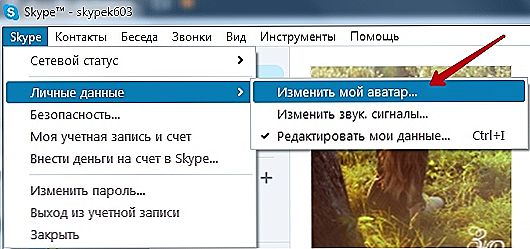
- Ako fotoaparat radi, vidjet ćete emitiranje.
- Kliknite Take Snapshot.
- Pomoću klizača zumirajte ili smanjite. Promjena okvira
- Kliknite "Upotrijebi sliku".
- Ona će se pojaviti u stupcu "Prethodne fotografije".
- Tamo možete staviti staru sliku. Ili ga izbrišite ako više nije potrebno.
Drugi način:
- Kliknite svoj avatar na glavnoj stranici Skype. Ako niste odabrali userpic, bit će sjena na bijeloj pozadini.
- Otvorit će se vaš profil.
- Gumb "Promjena slike".
- Počni snimati fotografije.
Postavke slike
VAŽNO. Grafičke datoteke u programu Skype ne mogu se uređivati. Postavljanje filtra ili retuširanje također neće funkcionirati. Možete izbrisati samo "neuspješnu" fotografiju.Ali ako niste zadovoljni s gama, kontrastom, jasnoćom i drugim parametrima, odaberite ih sami.
- Izbornik "Alati" - "Postavke".
- Odjeljak "Općenito" - "Video".
- Gumb "Postavke web-kamere".
- Tamo možete promijeniti gama, ravnotežu bjeline, svjetlinu, kontrast, jasnoću. To su parametri cijelog emitiranja, a ne pojedinačnog snimanja.
Fotografija intervjuera
U Skypeu možete fotografirati ne samo sebe, već i sugovornike u videochatu. Funkcija je prikladna ako želite snimiti neki trenutak emitiranja. No, slika vjerojatno neće imati visoku kvalitetu.
- Nazovite pretplatnika.
- Zamolite ga da uključi video emisiju.
- U prozoru poziva kliknite ikonu "+" (plus).Ako nije vidljiva, kliknite na dnu ploče - pojavit će se izbornik.
- Stavka "Napravi fotografiju".
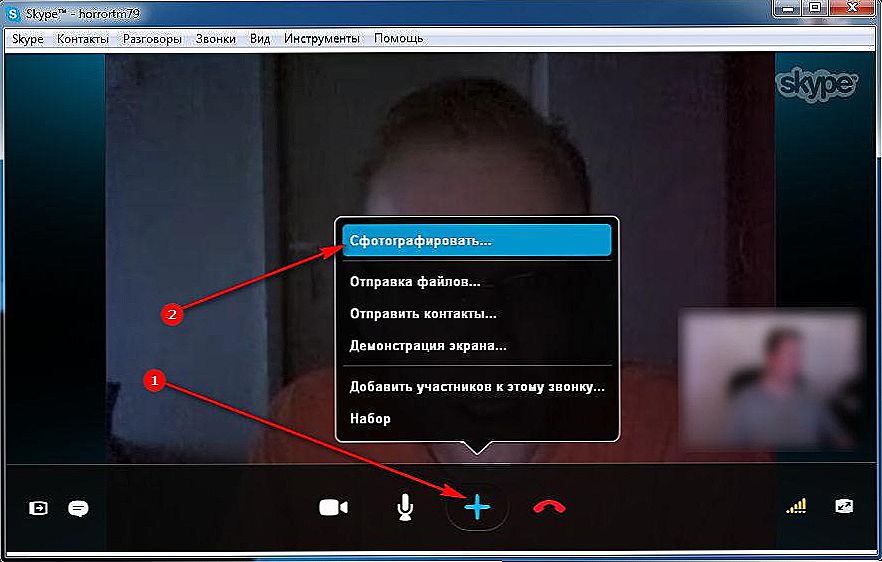
- Snimak će biti spremljen u korisničkim dokumentima. Skype neće moći vidjeti ili izbrisati takve slike. U videochatu možete snimati samo fotografije. Ako želite raditi s snimkama, upotrijebite grafičke urednike.
Radite s fotografijama
Možete se riješiti starih userpics-a.
- Idite na postavke avatara.
- U bloku "Prethodne fotografije" su slike koje stavite u profil.
- Ako ih puno, bolje je ukloniti nepotrebno. Uostalom, oni zauzimaju prostor na disku.
- Da biste uklonili fotografiju iz Skypea, zadržite pokazivač miša iznad nje i kliknite na križ.
Spremljene userpics i snapshots iz video emisija nalaze se u C: \ Users \ [UserName] \ AppData \ Roaming \ Skype. Mapa "Korisnici" može imati engleski naziv - Korisnici. Ako je sustav instaliran na drugom disku, potražite datoteke na njemu.
- Otvorite ovaj direktorij.
- Idite na imenik čije ime odgovara vašem Skype korisničkom imenu.
- Slike mapu.
- Ovdje su slike.

Nakon velike sesije fotografije u videochatu, bolje je prenijeti ili izbrisati slike. Nema potrebe za začepljavanjem diska sustava.U programu Skype još uvijek ne možete vidjeti ove fotografije. I ostavite svoje omiljene avatare. I mijenjajte ih kad god poželite.
U programu Skype možete snimati fotografije. No kvaliteta slika ovisi o razlučivosti web kamere. Zato pokupite dobru video opremu. Bez nje neće biti moguće normalno snimanje.